VMware Workstation 11是VMware推出的旗舰虚拟化软件,延续了VMware系列的传统,为技术人员提供领先的功能和性能。支持一些新的操作系统,
包括Windows 8.1、Windows Server 2012 R2、Ubuntu 14.10、RHEL 7和CentOS 7,支持多达16个CPU、8TB虚拟磁盘和20个虚拟网络。
提供一些可以扩展工作站在企业终端系统中作用的新特性,是提高工作效率、节省时间、调试各类软件的完美工具。
VMware Workstation 11带来了许多增强功能,提高了云与VMware vCloud Air集成的支持效果,并增加了更方便的启动虚拟机的桌面快捷方式。从硬件的角度来看,
工作站11利用英特尔Haswell芯片组的扩展功能、更新的可扩展主机控制器接口(xHCI)控制器和更新的网络驱动程序接口规范,即NDIS;支持高分辨率显示,
并且每个虚拟机都有高达2GB的显存,boot支持统一的可扩展固件接口,即UEFI。
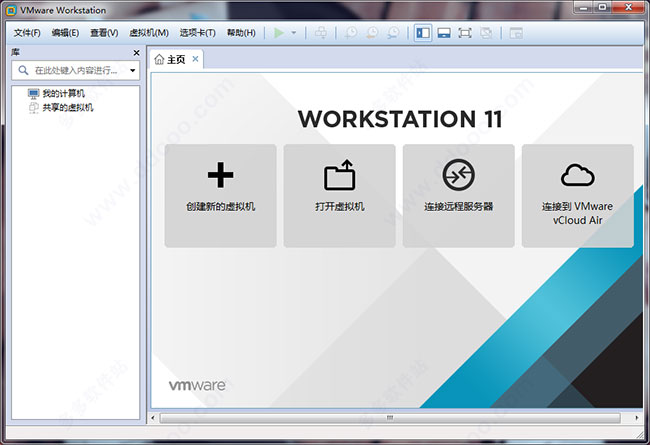
What's New in VMware Workstation 11:
新操作系统支持
-Windows 10技术预览版
-Win8.1Update
- Windows Server 2012 R2
- Ubuntu 14.10
- Red Hat Enterprise Linux 7
- CentOS 7
- OpenSUSE 13.2
- SUSE Linux Enterprise 12
Installation method of VMware workstation 11:
下载最新版本的vmware workstation 11;
开始安装;

点击“下一步”;

选中“我接受许可协议中的条款”;
点击“下一步”;

选择典型安装或自定义安装;
建议点击“定制”;
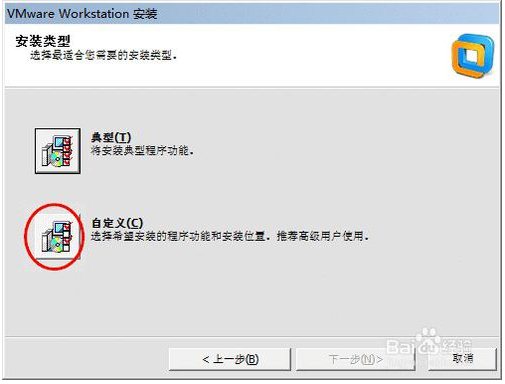
选择要安装的功能;
点击“下一步”;

点击“下一步”;

建议不要勾选“启动时检查产品更新”;
点击“下一步”;

建议不要勾选“帮助改善VMware工作站”;
点击“下一步”;
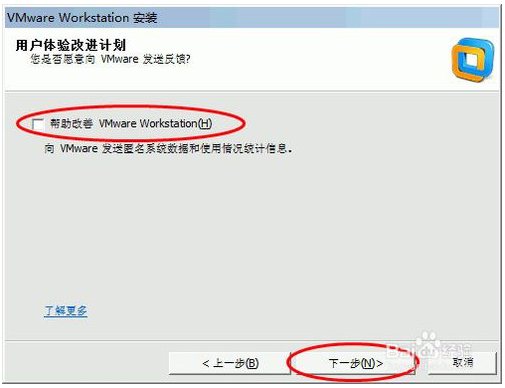
点击“下一步”;

点击“继续”;

自动安装;

中途若出现杀毒软件提示修改,请选择“允许”;
出现“您信任该网络连接吗?”时,按需选择;
建议选择”是的,这是一个可信任的网络“;
 到了输入许可证密钥界面;
到了输入许可证密钥界面;

利用搜索引擎;
输入VMware Workstation 10永久激活;
搜索可用的许可证密钥;
如我这里打开的VMwareWorkstation 10.0永久激活序列号;

复制相应序列号;

粘贴到许可证密钥输入框;
单击“输入”可用序列号:

单击完成;

查看软件状态,即为已许可,永不过期;
无需汉化,为简体中文版;

VMwareWorkstation 11新功能:
1、支持Windows 8.1 Update、Windows Server 2012 R2、Ubuntu 14.10、RHEL 7、CentOS 7
2、硬件版本11(新的CPU 支持、更新的xHCI 控制器、更新的NDIS 驱动程序)
3、Intel Haswell 微架构扩展支持
4、每个虚拟机最多可分配2 GB 显存
5、针对高DPI 显示器进行了改进
6、与VMware vCloud Air 集成(上载、查看、运行)
7、支持使用EFI 启动虚拟机
8、为虚拟机创建桌面快捷方式



